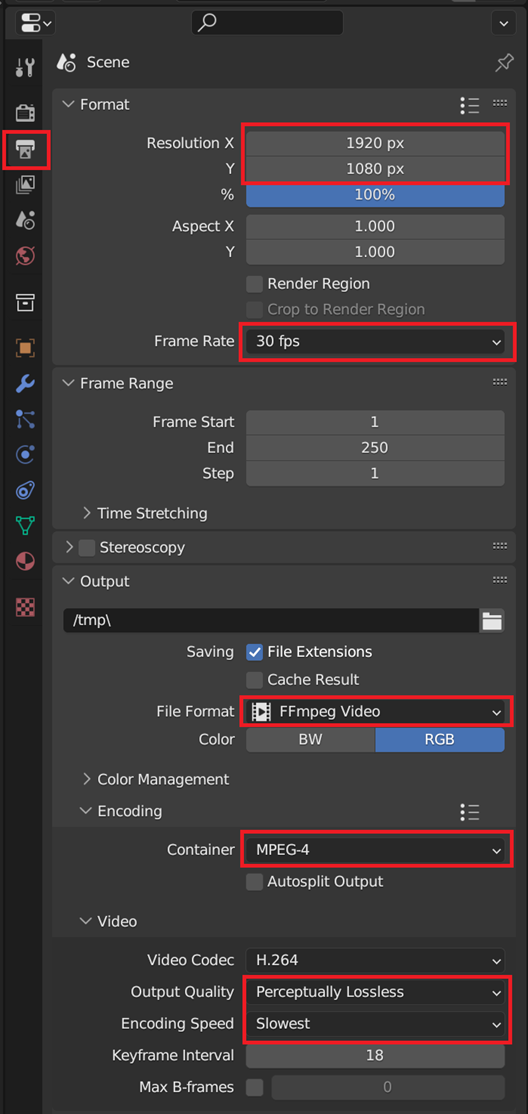Add-in d'exportation de Blender
Vous pouvez exporter votre simulation RoboDK vers Blender pour créer des images et des animations photoréalistes. Blender est un logiciel d'animation et de rendu 3D libre et gratuit. RoboDK offre la possibilité de charger votre simulation dans Blender, y compris les objets colorés et les séquences d'animation.
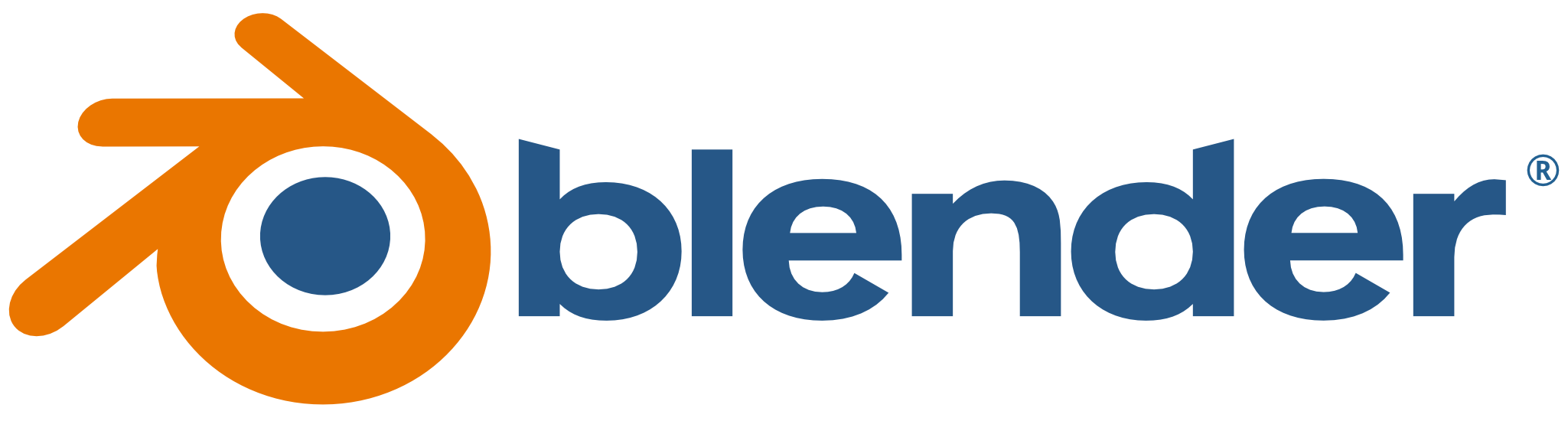
L'option d'exportation Blender ajoutera un format d'exportation Blender à la fenêtre d'exportation de la simulation. Suivez les étapes de la section d'exportation pour exporter la scène 3D et les données d'animation.
Pour importer la simulation RoboDK exportée dans Blender, procédez comme suit :
1.Ouvrez Blender.
2.Utilisez le modèle par défaut "Général" et supprimez les objets inclus (le cube).
3.En option, ouvrez la console du système Fenêtre➔ Basculer la console du système
4.Naviguez jusqu'à la vue des scripts et ouvrez le fichier Python se terminant par "_bpy.py",+➔ General➔ Scripting➔ Open.
5.Exécutez le script à l'aide de Scripting➔ Run Script ou Alt+P.
6.Attendez que le script se termine (vérifiez l'activité dans la console du système). Selon la taille de la simulation, ce processus peut prendre quelques minutes.
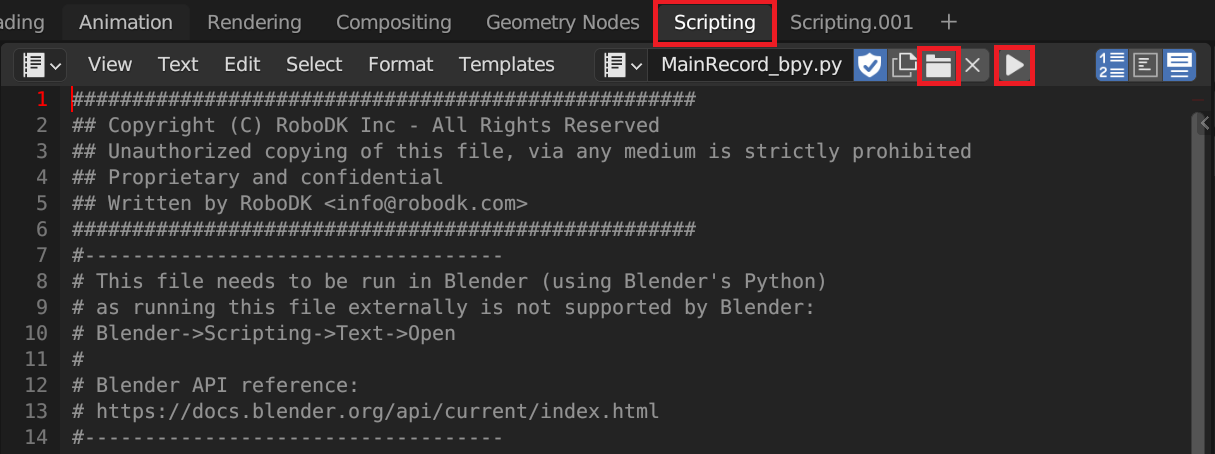
Vous pouvez affiner les matériaux, les options de rendu et autres dans Blender pour obtenir les meilleurs résultats. RoboDK ne fournit pas de tutoriel spécifique à cet effet, mais Blender est une communauté solide avec de nombreux tutoriels.
Pour sortir le rendu Blender, suivez les étapes suivantes :
1.Ouvrez les propriétés de sortie dans la barre latérale.
2.Réglez la résolution et la fréquence d'images dans Format.
3.Définissez le format de fichier pour FFmpeg dans Output.
4.Réglez le conteneur sur MPEG-4 dans Encodage.
5.Réglez la qualité de sortie sur Perceptually Lossless et la vitesse d'encodage sur Slowest in Video.
6.Effectuez le rendu de votre animation avec Render➔ Render Animation ou CTRL+F12.
7.Par défaut, votre fichier sera enregistré dans /tmp/.